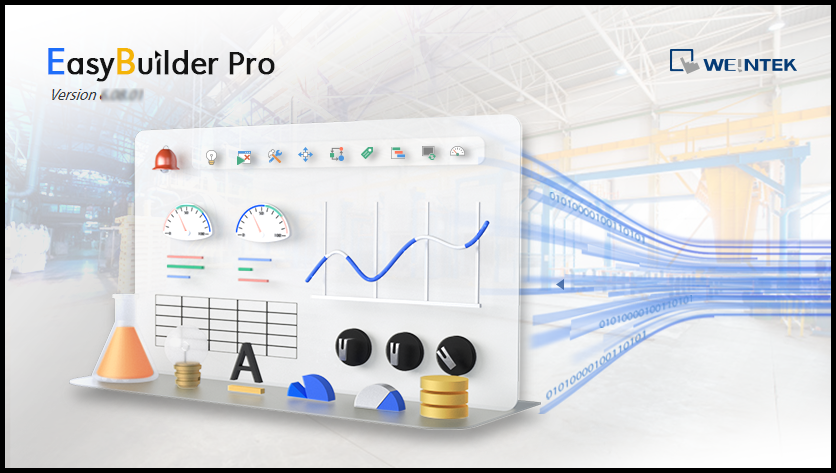
Codesys V3 드라이버를 지원하는 Weintek HMI를 어떻게 설정하는지 방법을 소개하겠습니다.
Weintek HMI를 위한 소프트웨어 EasyBuilder Pro를 사용해야 합니다.
1. 디바이스 추가 & 설정
1) 새 프로젝트 생성 및 디바이스 설정

EasyBuilder Pro에서 새 프로젝트를 생성하고 HMI 기기를 설정합니다.
2) 디바이스/서버 추가

[디바이스/서버 추가] 버튼을 클릭하여 Codesys 장치를 추가합니다.
3) CODESYS V3 선택

"디바이스 유형" 항목에서 [CODESYS V3 (Ethernet)] 을 선택합니다.
그 다음, [설정] 버튼을 눌러 설정화면에 진입합니다.
4) CODESYS IP 주소 설정

CODESYS 장치의 IP주소를 설정합니다.
5) 태그 가져오기

IP 설정을 완료한 다음, [태그 가져오기] 버튼을 클릭합니다.
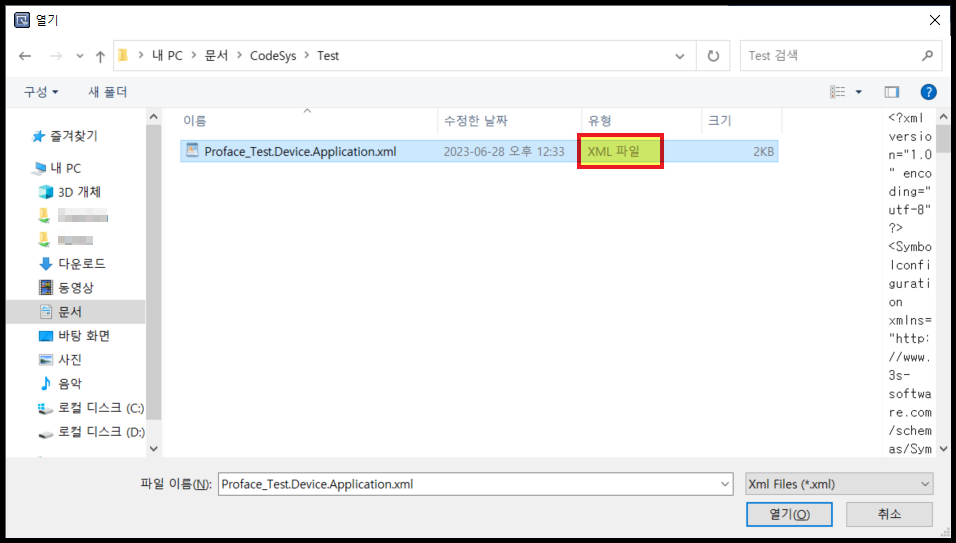
Codesys 에서 생성된 XML 파일을 불러옵니다.
2. 화면 구성요소 생성
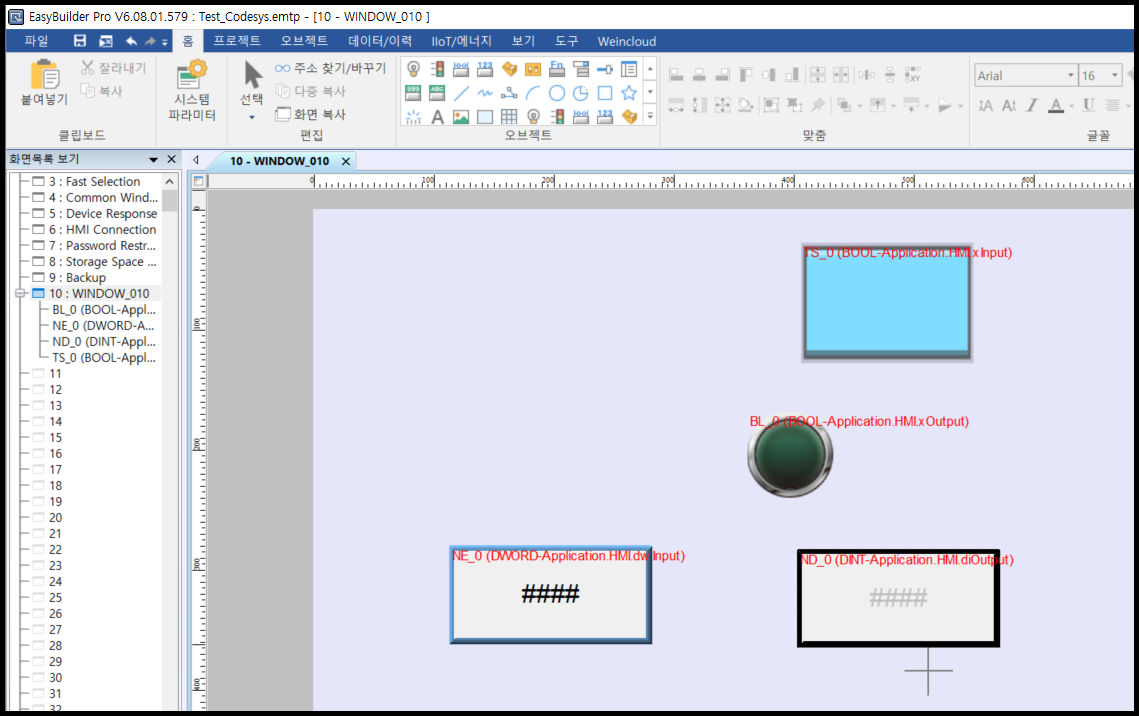
테스트를 위해 버튼과 램프, 아날로그 입력창과 아날로그 출력창을 하나씩 만들어 봅니다.
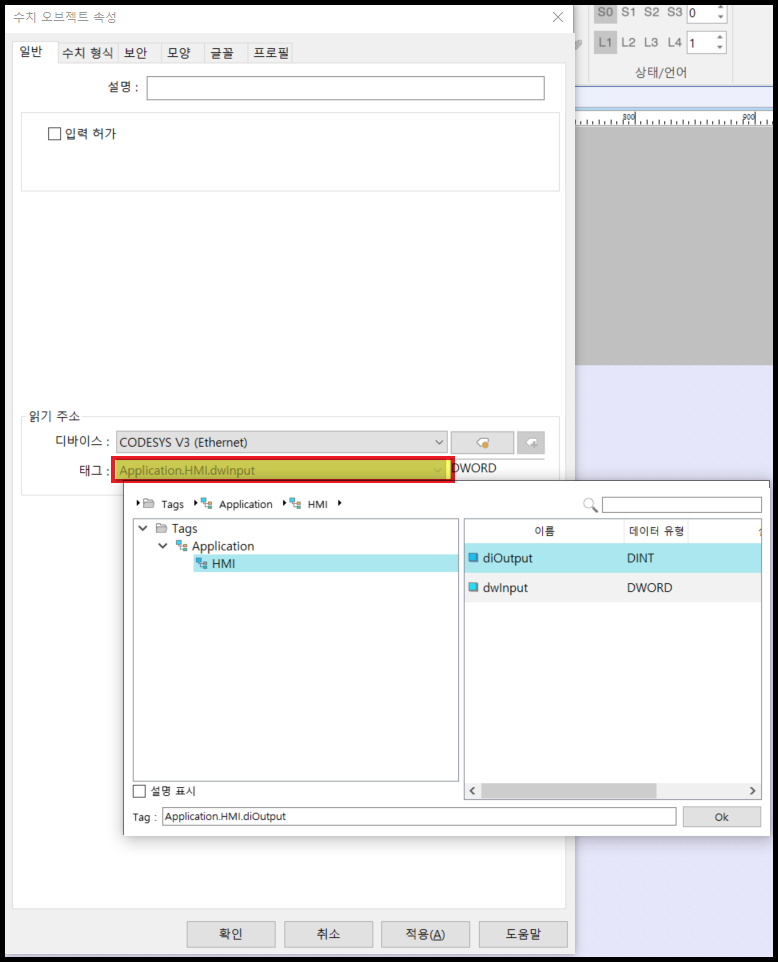
구성요소를 클릭하여, 위와 같이 해당 요소의 태그를 설정해야 합니다.
3. 가상운전을 통한 연결 테스트

EasyBuilder Pro에서 제공하는 [온라인 가상운전] 기능을 이용하면,
Weintek HMI 제품이 없어도 CODESYS 장치와의 연결을 가상으로 테스트 할 수 있습니다.
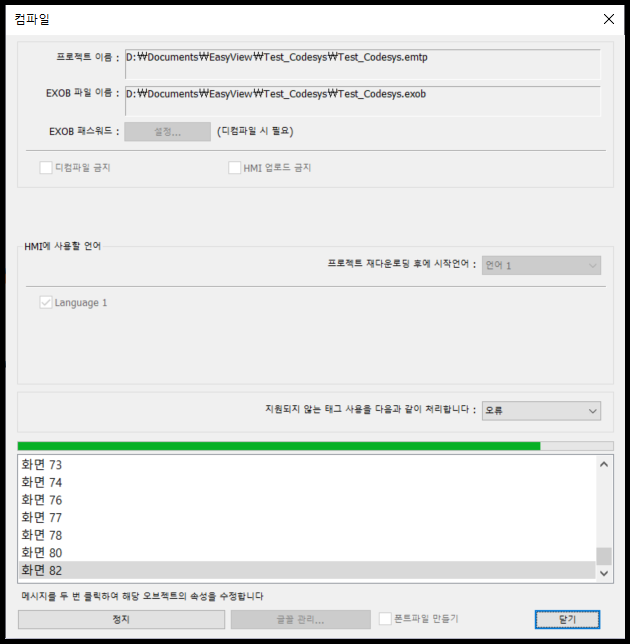
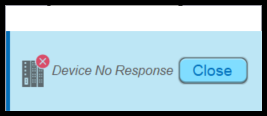
통신설정이 잘못 되어있거나 연결이 끊어져 있다면 위와 같이 경고창이 나타납니다.

정상적으로 연결이 되면, 해당 HMI 화면이 컴퓨터에 나타납니다.
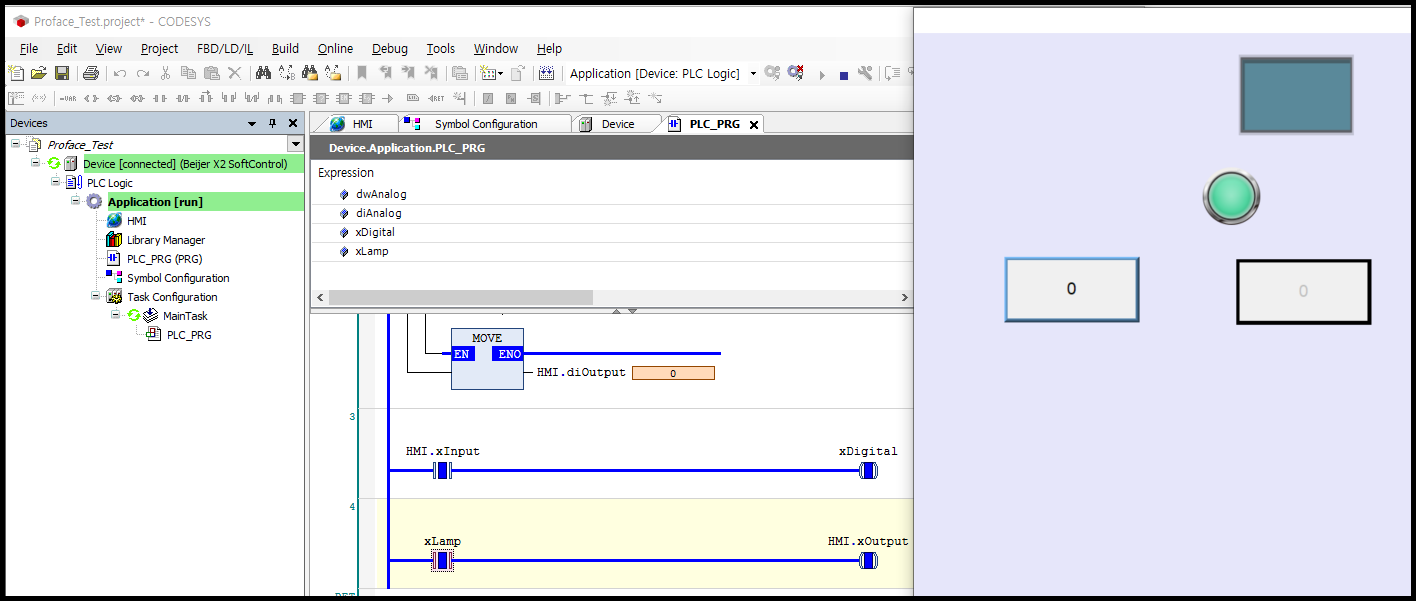
HMI 버튼을 클릭하자, CODESYS의 "xDigital" 변수가 ON 되는 것이 확인됩니다.
CODESYS의 "xLamp" 변수를 ON 하면, "HMI.xOutput" 변수가 ON이 되면서 램프가 켜지는 것을 확인하였습니다.
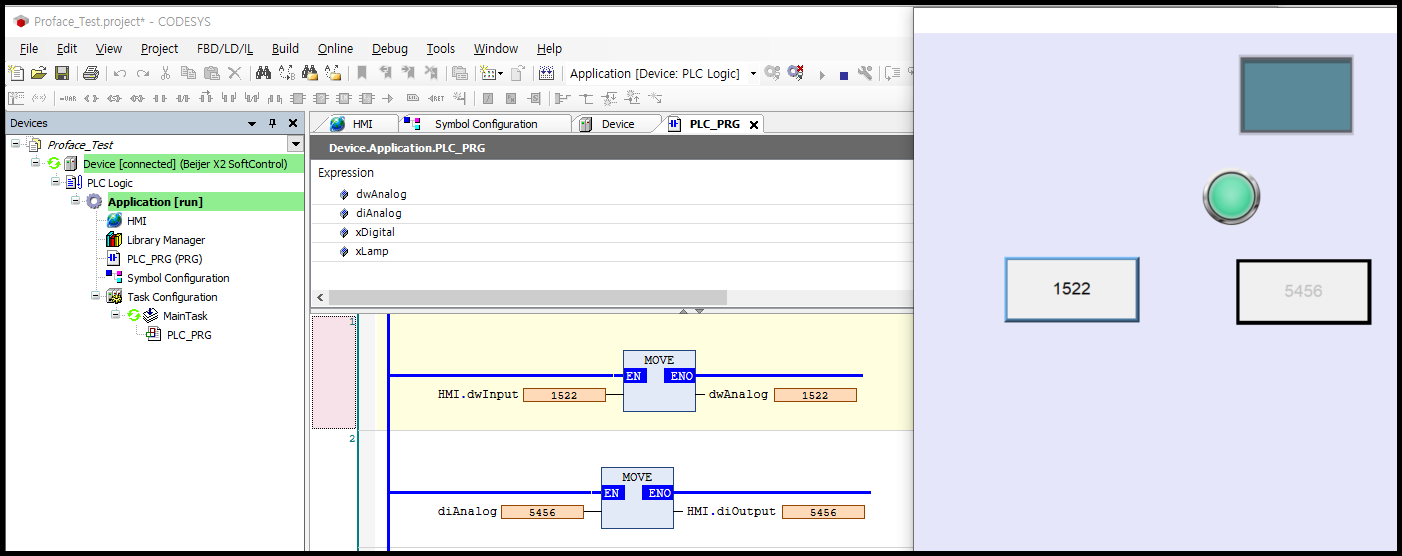
마찬가지 방법으로 아날로그 입력(HMI.dwInput)과 아날로그 출력(HMI.diOutput) 변수도 확인하였습니다.
이상으로 Weintek HMI (EasyBuilder Pro)에서 Codesys 변수를 불러오는 방법을 설명하였습니다.
Codesys에서 HMI로 변수를 내보내는 방법은 아래 포스팅을 확인해주시기 바랍니다.
'Codesys' 카테고리의 다른 글
| Codesys variable setting for Beijer HMI (0) | 2023.07.07 |
|---|---|
| Codesys variable setting for Proface HMI (0) | 2023.06.28 |
| How to reset the password of Codesys simulator (2) | 2023.06.28 |
| Codesys - DoubleWord to 2 Words (0) | 2023.03.20 |
| Codesys - 2 Words to DoubleWord (0) | 2023.03.20 |





댓글